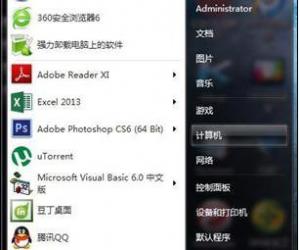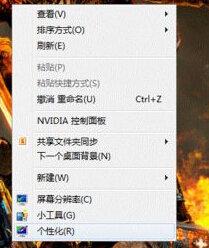联想笔记本一键恢复功能使用教程 联想笔记本一键恢复怎么用方法
发布时间:2016-11-16 10:10:56作者:知识屋
联想笔记本一键恢复功能使用教程 联想笔记本一键恢复怎么用方法。我们的电脑在使用时间长了以后 ,总是会遇到很多的问题。当问题多了以后,很多人都想着还原系统。那么联想笔记本都是有一个一键恢复的功能,那么到底应该怎么使用呢?我们一起来看看吧。
一、启动一键恢复
方法1:
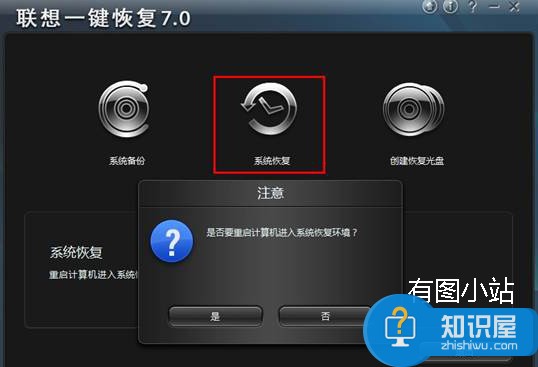
如果电脑桌面有一键恢复的图标可以点击,如上图。

上图的大按钮是开机键,右侧带箭头的小按键是一键恢复的开关,此开关在计算机关闭的情况下点击有效。

为避免一般用户误操作造成的系统恢复,新的联想一键还原系统将一键恢复按钮放置在侧面,如上图,当需要寻找带箭头的按钮即可。
方法2:开机,按F8,找到 recovery 或 数据恢复到出厂状态,逐步选择,记得语言选择“简体中文版”。
方法3:以上方法不行,可以尝试快捷键,开机按F2。
方法4:如果预装的是Win8,可以尝试F11,或Fn+F11。
二、进入一键恢复
下图为进入一键恢复的界面,不同的一键恢复版本界面稍有不同,但大部分相似。
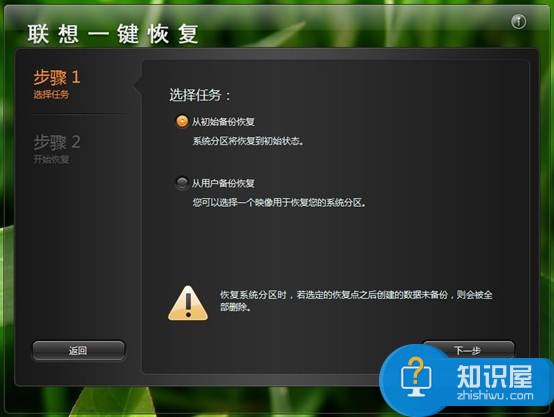
上图所示,如果你自己之前有过系统的备份,请选择“从用户备份恢复”,如果没有备份,你可以选择“从初始备份恢复”。
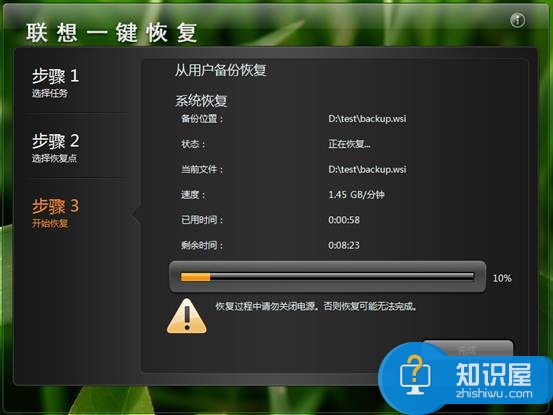
上图所示为正在恢复的过程,特别注意,这个过程中不管速度快慢,都不要轻易断电或者关机,否则,将很难在恢复。
对于联想笔记本中的一键恢复的使用方法,我们就可以利用到上面给你们介绍的解决方法进行处理,希望能够对你们有所帮助。
知识阅读
软件推荐
更多 >-
1
 一寸照片的尺寸是多少像素?一寸照片规格排版教程
一寸照片的尺寸是多少像素?一寸照片规格排版教程2016-05-30
-
2
新浪秒拍视频怎么下载?秒拍视频下载的方法教程
-
3
监控怎么安装?网络监控摄像头安装图文教程
-
4
电脑待机时间怎么设置 电脑没多久就进入待机状态
-
5
农行网银K宝密码忘了怎么办?农行网银K宝密码忘了的解决方法
-
6
手机淘宝怎么修改评价 手机淘宝修改评价方法
-
7
支付宝钱包、微信和手机QQ红包怎么用?为手机充话费、淘宝购物、买电影票
-
8
不认识的字怎么查,教你怎样查不认识的字
-
9
如何用QQ音乐下载歌到内存卡里面
-
10
2015年度哪款浏览器好用? 2015年上半年浏览器评测排行榜!